文章详情页
在Windows10中将txt文本转换为pdf格式的方法
浏览:193日期:2023-02-16 10:53:53
有些人为了方便阅读,想要在windows10系统中将TXT文本文档转换为PDF格式,但是却不懂怎么转换,怎么办呢?操作方法其实很简单,不需要使用第三方软件,只需要在Windows自带的功能中就可以进行操作了。我们先去记事本中打开要创建的PDF文件,然后再利用打印功能即可轻松完成转换操作。下面好吧啦网的小编就给大家介绍一下,感兴趣的小伙伴们可以参考下面的教程哦!
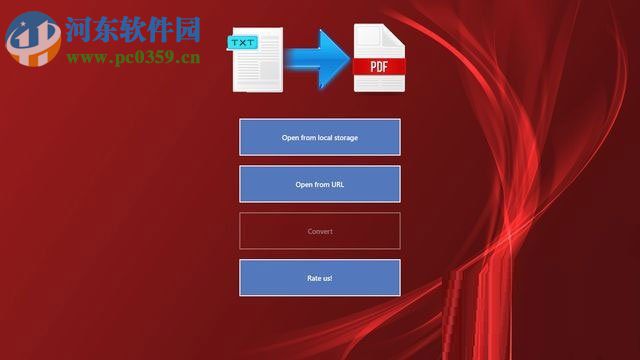 方法步骤
方法步骤1、我们首先用记事本打开要转换的txt文件,在文本文档上方的菜单中单击【文件】,调出一个下拉列表之后选择点击【打印】即可;
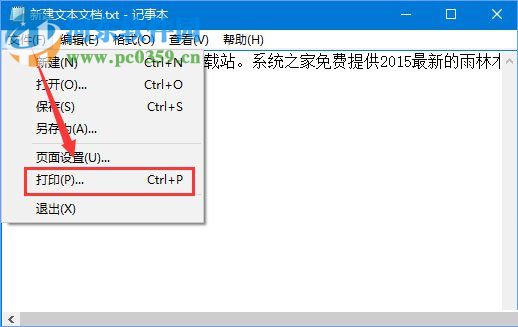
2、随后进入打印窗口,然后在常规的下面选择【Microsoft Print to PDF】虚拟打印机,最后单击最下方的【打印】按钮,如下图所示;
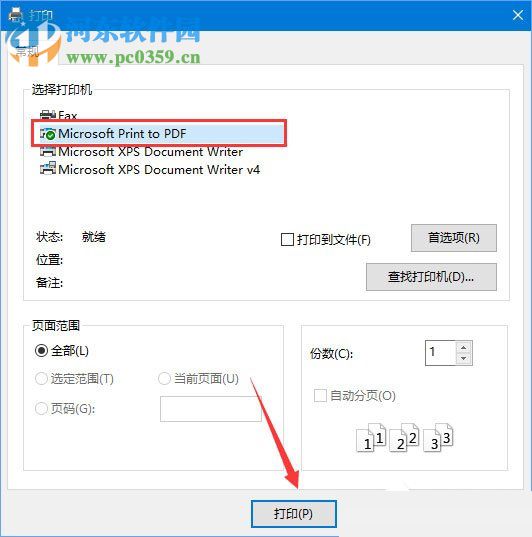
3、单击打印按钮之后会弹出一个【打印输出另存为】的界面,在里面我们可以选择一个本地硬盘保存文件的位置,然后在下面的文件名中输入生成PDF文档的文件名,最后单击下方的【保存】即可;
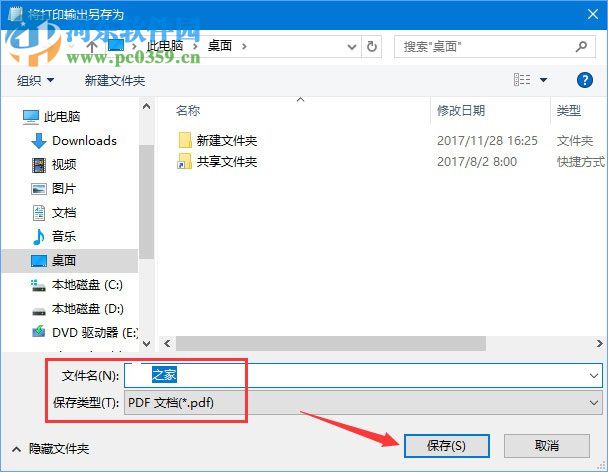
4、接下来会弹出一个正在打印新建文本文档txt文档的窗口,耐心等待即可,如下图所示,千万不要点击下方的取消按钮哦;
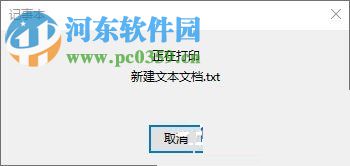
5、打印成功之后,打开上方设置的文档位置,我们就可以看到生成的PDF文档了,如下图所示。
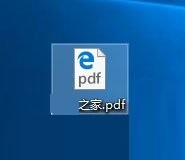
Win10系统下将txt文本文档转换成pdf格式的详细操作方法小编就介绍到这里了,喜欢这篇文章的小伙伴们请继续关注好吧啦网哦!
标签:
Windows系统
相关文章:
排行榜

 网公网安备
网公网安备